自己写操作系统 2 - 安装bochs虚拟机
以ubuntu操作系统为例
一、命令行安装
sudo apt-get install vgabios bochs bochs-x bximage
此方法方便,不过都说这个方法安装的bochs没有调试功能,所以我没有尝试,有时间再补充验证吧
二、源码安装
1. 源码下载
https://sourceforge.net/projects/bochs/files/bochs/
直接下载当前最新的源码,准备在linux上安装,所以下载的 bochs-2.6.9.tar.gz
2. 安装前准备
sudo apt-get install build-essential xorg-dev libgtk2.0-dev bison
省掉config过程很多依赖编译报错
3. 编译安装
sudo tar xvzf bochs-2.6.9.tar.gz
cd bochs-2.6.9
./configure --enable-debugger --enable-disasm --enable-readline -LIBS='lx11'
make
sudo make install
make install 会把bochs可执行文件拷贝到/usr/local/bin/目录下
重启linux或者让环境变量重新生效,可以直接在当前目录下调用bochs
4. 修改bochsrc配置文件
在bochs-2.6.9目录下,有一个配置文件 .bochsrc,我们需要修改,让他运行我们的a.img
#cpu: model=core2_penryn_t9600, count=1, ips=50000000, reset_on_triple_fault=1, ignore_bad_msrs=1, msrs="msrs.def"
cpu: model=amd_k6_2_chomper, count=1, ips=50000000, reset_on_triple_fault=1, ignore_bad_msrs=1, msrs="msrs.def"
cpu: cpuid_limit_winnt=0 memory: guest=512, host=256 romimage: file=$BXSHARE/BIOS-bochs-latest, options=fastboot vgaromimage: file=$BXSHARE/VGABIOS-lgpl-latest mouse: enabled=0 pci: enabled=1, chipset=i440fx private_colormap: enabled=0 #floppya: 1_44=/dev/fd0, status=inserted
#floppya: image=../1.44, status=inserted
#floppya: 1_44=/dev/fd0H1440, status=inserted
#floppya: 1_2=../1_2, status=inserted
#floppya: 1_44=a:, status=inserted
floppya: 1_44=a.img, status=inserted, write_protected=1
#floppya: 1_44=/dev/rfd0a, status=inserted ata0: enabled=1, ioaddr1=0x1f0, ioaddr2=0x3f0, irq=14
ata1: enabled=1, ioaddr1=0x170, ioaddr2=0x370, irq=15
ata2: enabled=0, ioaddr1=0x1e8, ioaddr2=0x3e0, irq=11
ata3: enabled=0, ioaddr1=0x168, ioaddr2=0x360, irq=9 #ata0-master: type=disk, mode=flat, path="30M.sample"
#ata0-master: type=disk, mode=flat, path="30M.sample", cylinders=615, heads=6, spt=17
#ata0-master: type=disk, mode=flat, path="c.img", cylinders=0 # autodetect
#ata0-slave: type=disk, mode=vvfat, path=/bochs/images/vvfat, journal=vvfat.redolog
#ata0-slave: type=cdrom, path=D:, status=inserted
#ata0-slave: type=cdrom, path=/dev/cdrom, status=inserted
#ata0-slave: type=cdrom, path="drive", status=inserted
#ata0-slave: type=cdrom, path=/dev/rcd0d, status=inserted boot: floppy
#boot: disk floppy_bootsig_check: disabled=0 log: bochsout.txt panic: action=ask
error: action=report
info: action=report
debug: action=ignore, pci=report # report BX_DEBUG from module 'pci' debugger_log: - parport1: enabled=1, file="parport.out" #sound: driver=default, waveout=/dev/dsp. wavein=, midiout=
#speaker: enabled=1, mode=sound
有注释的地方基本都是改动过的,解决了下一步启动运行过程中,几个问题
5. 启动运行bochs虚拟机
bochs -f .bochsrc
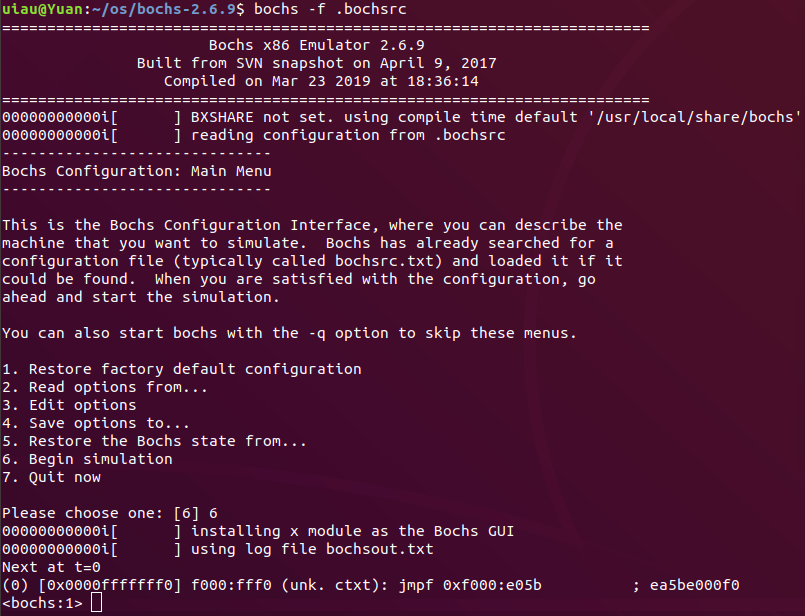

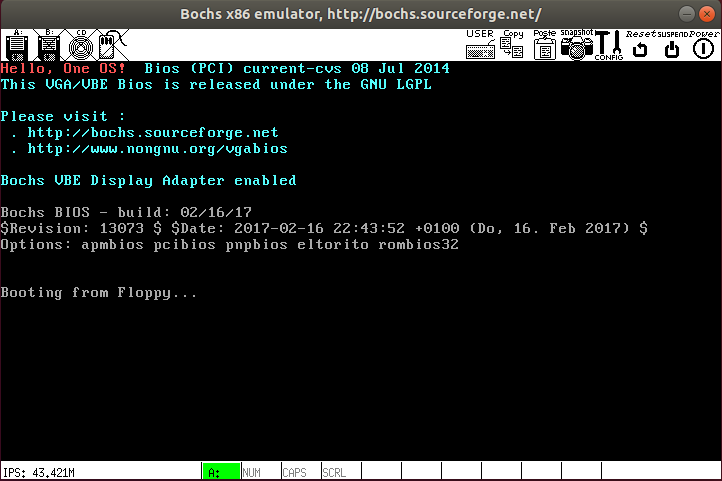
能到这一步,如果有问题,大部分都是bochsrc配置的问题,可以查看报错点,尝试注释掉,确保最基本的几个配置基本就可以正常运行了
例如:
memory: guest=512, host=256
romimage: file=$BXSHARE/BIOS-bochs-latest, options=fastboot
vgaromimage: file=$BXSHARE/VGABIOS-lgpl-latest
floppya: 1_44=a.img, status=inserted, write_protected=1
boot: floppy
启动过程可能遇到的问题:
问题1:.bochsrc:187: cpu directive malformed

解决方法:
linux终端下:bochs -help cpu
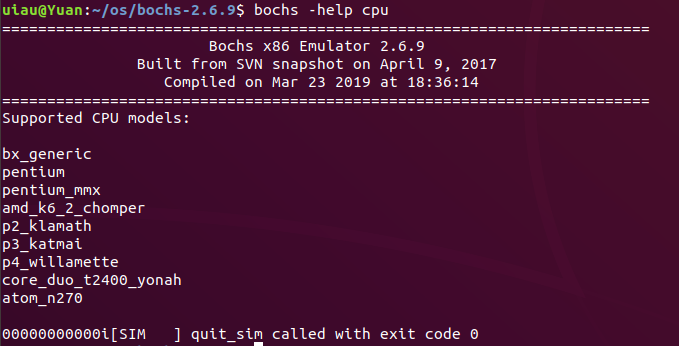
我的电脑是AMD处理器,我就选amd_k6_2_chomper
修改配置文件即可
#cpu: model=core2_penryn_t9600, count=1, ips=50000000, reset_on_triple_fault=1, ignore_bad_msrs=1, msrs="msrs.def"
cpu: model=amd_k6_2_chomper, count=1, ips=50000000, reset_on_triple_fault=1, ignore_bad_msrs=1, msrs="msrs.def"
问题2:.bochsrc:915: Bochs is not compiled with lowlevel sound support

解决方法:修改配置文件,注释掉以下两行
#sound: driver=default, waveout=/dev/dsp. wavein=, midiout=
#speaker: enabled=1, mode=sound
问题3:syntax error at 'dump_cpu'

解决方法:none
bochs 2.3.5 以上的版本没有dump_cpu了,可以用r,fp,mmx,sse,dreg,sreg,creg命令代替
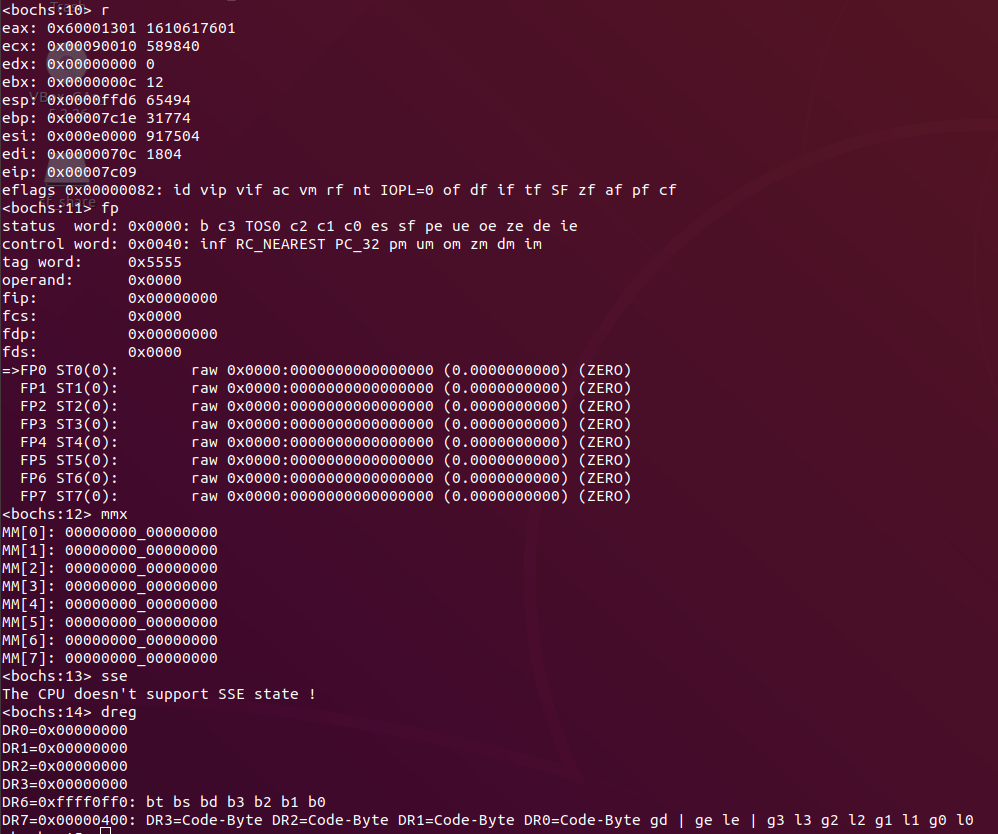
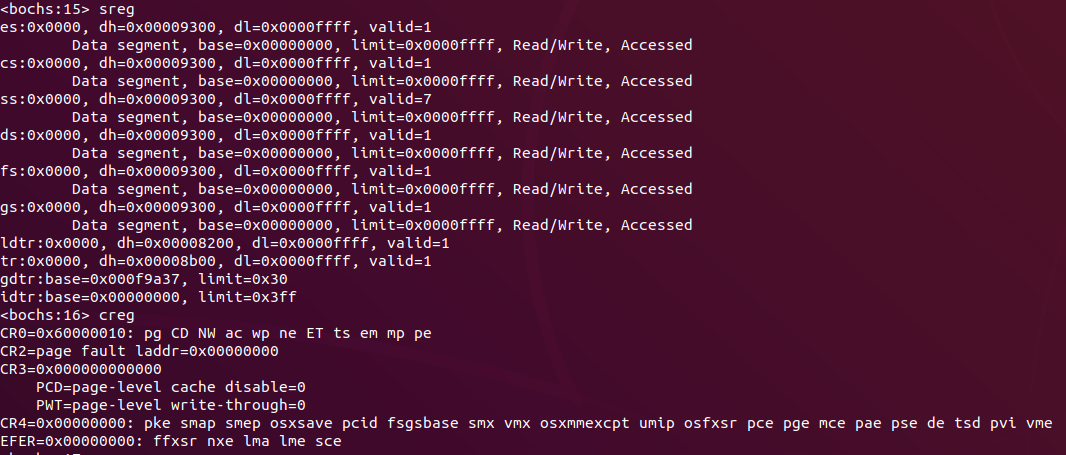
参考:https://blog.csdn.net/time4/article/details/25079417
自己写操作系统 2 - 安装bochs虚拟机的更多相关文章
- Windows操作系统下安装Ubuntu虚拟机
认识VMware虚拟机 VMware(虚拟机)是指通过软件模拟的具有完整硬件系统功能的.运行在一个完全隔离环境中的完整计算机系统,它能在Windows系统上虚拟出多个计算机,每个虚拟计算机可以独立运行 ...
- Mac OS X安装之虚拟机环境下的总结
最近一直忙着公司iOS Touch的新版发布,终于忙过了.现在,又开始了新的阶段,不过算是轻松了很多.回来一看,自己的博客空空如也,实在受不了了.于是,开始更一下吧,哈哈. 这个文档是我几个月前,开始 ...
- vmware安装kvm虚拟机
1. 概述 本篇博客主要使用运行在win10专业版上的vmware workstation 15 pro虚拟化软件,安装centos7.7最小化系统,并在centos7上安装kvm虚拟机,实现快速创建 ...
- ubuntu 18.04下virtualbox安装windows虚拟机+增强功能+secureCRT
先强调一下,我是在Ubuntu里安装windows虚拟机,如果要看如何安装linux虚拟机的话,那么你走错地方了. 我一直使用Linux系统做开发的,选择Ubuntu是因为多数常用软件对Ubuntu支 ...
- 6、安装kvm虚拟机
6.1.虚拟机开启虚拟化: 6.2.检查linux虚拟机cpu是否开启了虚拟化: egrep -o 'vmx|svm' /proc/cpuinfo vmx 6.3.安装kvm管理和安装kvm虚拟机的软 ...
- Windows 8.1 Hyper-V安装的虚拟机
一.安装Hyper-v Hyper-V内置于Windows 8中,用户无需格外的下载安装文件,只需要到Windows 8的程序管理中将其选中开启功能即可. 具体步骤:控制面板→程序→启用或关闭Wind ...
- 安装virtualbox虚拟机的增强功能
转自:http://wubangtu.com/714 最近有很多人问我这个问题,现在全部写在这里,免得到时候又啰嗦一遍了,哈哈.欢迎大家前来围观: 安装virtualbox虚拟机的增强功能可以实现如下 ...
- 【Linux探索之旅】第一部分第六课:Linux如何安装在虚拟机中
内容简介 1.第一部分第六课:Linux如何安装在虚拟机中 2.第二部分第一课预告:终端Terminal,好戏上场 Linux如何安装在虚拟机中 虽然我们带大家一起在电脑的硬盘上安装了Ubuntu这个 ...
- 怎么在Windows下安装Linux虚拟机
前提:①电脑有安装好VMware Workstation Pro虚拟机,没有的话点此下载并安装.②下载好CentOS-7-x86_64-DVD-1503-01镜像文件,没有点此下载密码:lomg. 1 ...
随机推荐
- Hbase运维参考(项目)
1 Hbase日常运维 1.1 监控Hbase运行状况 1.1.1 操作系统 1.1.1.1 IO 群集网络IO,磁盘IO,HDFS IO IO越大说明文件读写操作越多.当IO突然增加时,有可能:1. ...
- 「微信小程序免费辅导教程」26,基础内容组件rich-text体验
- Python数据类型一
一.整型 在Python内部对整数的处理分为普通整数和长整数,普通整数长度为机器位长,通常都是32位,超过这个范围的整数就自动当长整数处理,而长整数的范围几乎完全没限制Python可以处理任意大小的整 ...
- Java从后台重定向(redirect)到另一个项目的方法
(1)通过ModelAndView跳转 @RequestMapping("alipayforward") public ModelAndView alipayforward(Htt ...
- 快速登录机器&数据库
本文来自网易云社区. 作者:盛国存 背景 我们日常在使用ApiDoc维护管理api文档,提高了api文档的整体维护性.但在老旧接口中,补充接口注解无疑是一次繁重的体力劳动.仔细查看,大多数接口的格式 ...
- CocosCreator设置启动场景
刚开始接触CocosCreator,在调试时,如果有多个场景,不知道如何设置将某个指定的场景设置为启动场景,折腾了一圈,找到了设置的地方, 记录一下. 点击项目->项目设置 在预览运 ...
- Lua2
1. 迭代器与Closure 在Lua中,迭代器通常为函数,每调用一次函数,即返回集合中的“下一个”元素.每个迭代器都需要在每次成功调用之间保持一些状态,这样才能知道它所在的位置和下一次遍历时的位置. ...
- 对于进程没杀死占用内存和cpu行为的方法
在跑机器学习或者深度学习的过程中有可能遇到没杀死进程的情况,但是程序的入口又没关掉,尤其是我使用jupyter从远程Linux映射到windows浏览器跑程序的时候 对于上面的问题, 首先运行 hto ...
- Qt Creator : Read an image from resources
最近两周碰到的一个问题是: opencv无法读取qt中的资源文件. 参考网址:https://stackoverflow.com/questions/45233559/qt-creator-read- ...
- 【linxu】部署docker容器虚拟化平台
实验所涉内容 Docker 概述 部署 docker 容器虚拟化平台 docker 平台基本使用方法 创建docker镜像和发布镜像方法 Container 容器端口映射 一 Docker 概述 Do ...
